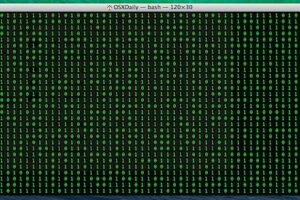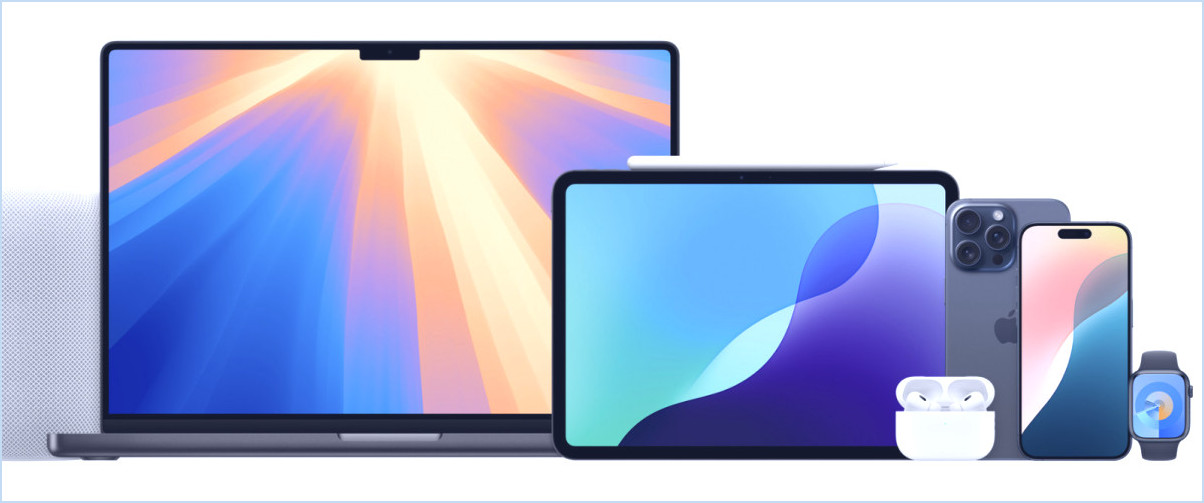Comment sauvegarder la messagerie vocale d'un iPhone
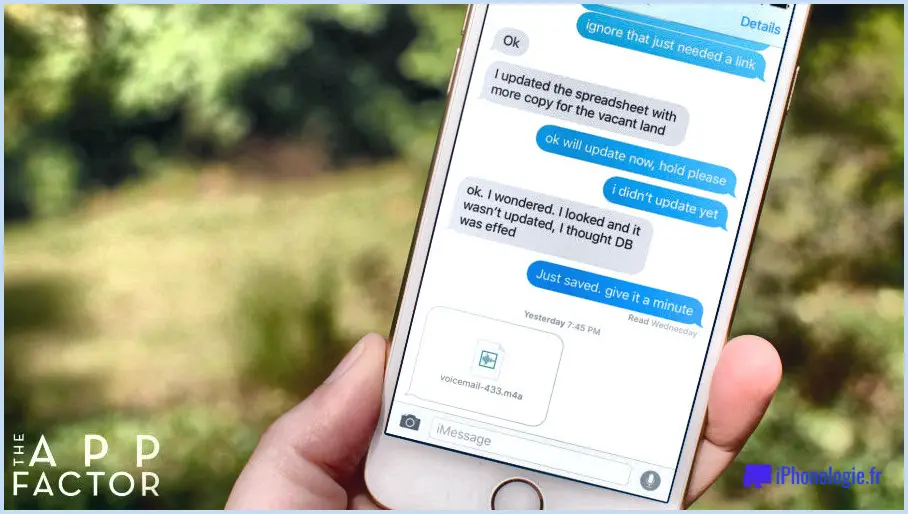
La messagerie vocale visuelle d'Apple a été proclamée comme un changement exceptionnel lorsqu'elle est apparue avec l'apple iphone en 2007. Avant cela, la messagerie vocale gérée par les opérateurs nécessitait d'appeler un numéro et aussi de parcourir un menu avec des commutateurs de téléphone portable. L'interface utilisateur est principalement inchangée depuis 16 ans, à l'exception d'Apple qui a ajouté la transcription sévère en 2016.
Et si vous souhaitez libérer votre messagerie vocale et ne pas perdre à jamais des messages précieux ou vitaux (ou juridiquement valables) ? Vous pouvez l'exporter ou l'enregistrer.
A exporter la boîte vocale , ouvrez l'application Téléphone, sélectionnez le message vocal, ainsi que touchez le commutateur Partager. Comme le son est un document, et non une image ou une vidéo, les alternatives que vous voyez sont liées au fichier. Vous pouvez l'envoyer par texte à vous-même, faire usage d'AirDrop pour l'enregistrer sur un Mac, attendre à Files (l'interface utilisateur locale d'iOS qui vous permet d'enregistrer sur iCloud Drive ou d'autres zones), ou enregistrer sur une solution tierce comme Dropbox.
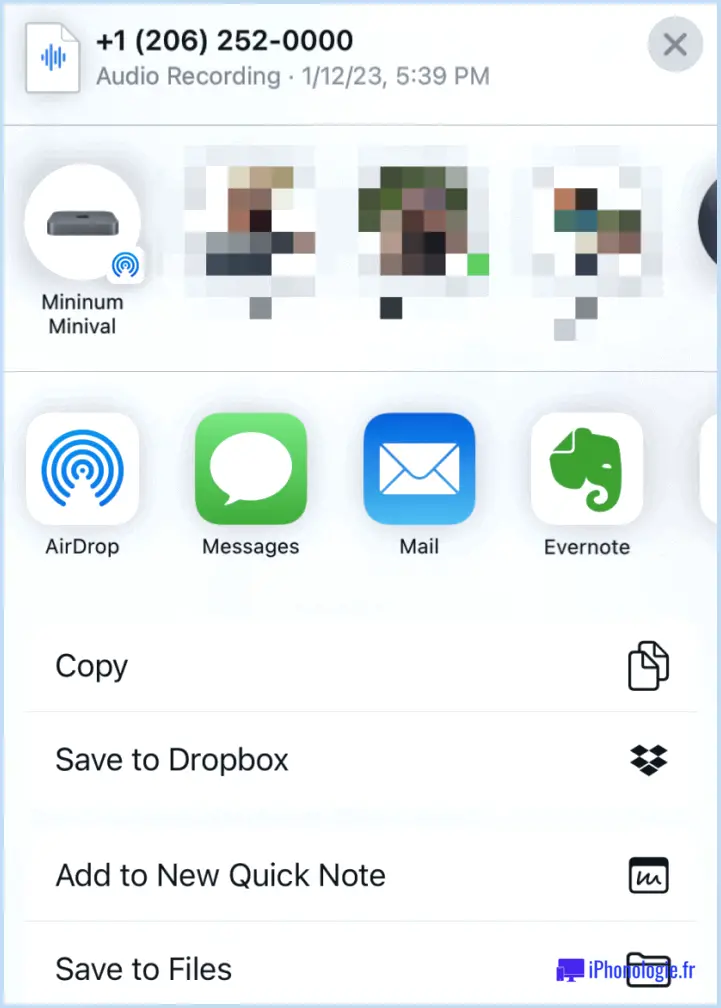 Apple partage un message vocal visuel comme un export de documents audio que vous pouvez conserver.
Apple partage un message vocal visuel comme un export de documents audio que vous pouvez conserver.
Si cela ne fonctionne pas, si vous souhaitez y accéder directement ou si vous n'utilisez pas Visual Voicemail, vous pouvez tirer parti de la fonction d'enregistrement sur l'appareil d'Apple. Les directives sont conformes à la liste ci-dessous.
Comment utiliser l'enregistrement d'écran pour dupliquer un message vocal.
En un coup d'œil
- Temps de réalisation : 5 mins
- Outils sollicités : iphone 16
1.
Centre de contrôle.
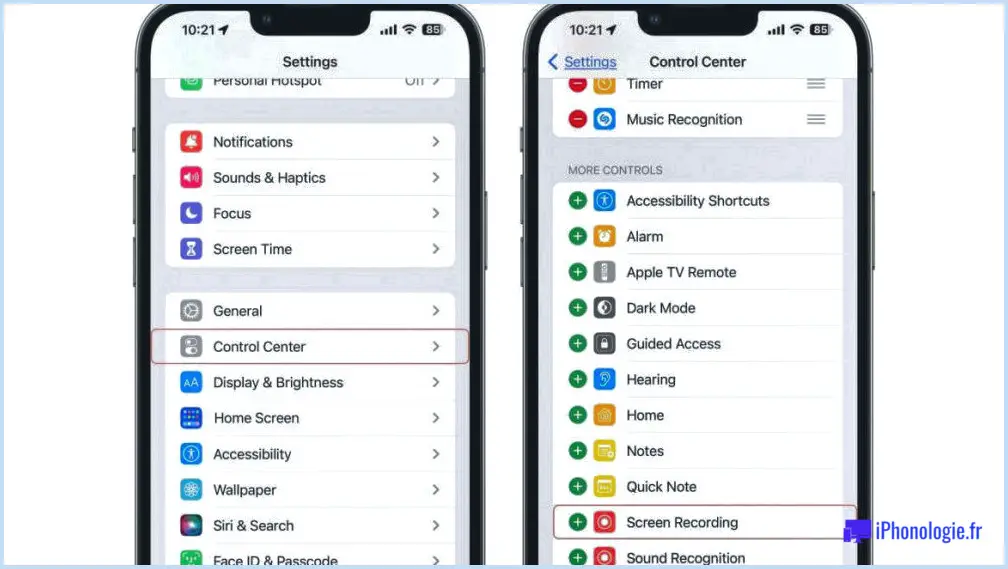
Allez dans Paramètres > Centre de contrôle.
Faites défiler vers le bas et assurez-vous également que l'enregistrement d'écran figure dans la liste des contrôles inclus. Sinon, touchez le + à sa gauche sous Plus de contrôles.
2.
Messagerie vocale.
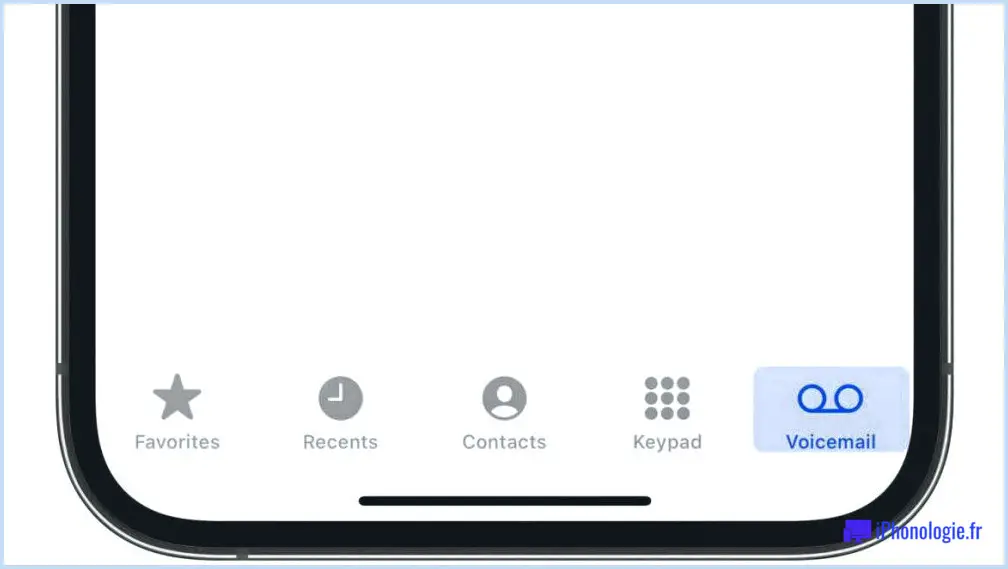
Ouvrez l'application Téléphone et touchez également le commutateur Messagerie vocale.
3.
Démarrez l'enregistrement d'écran.
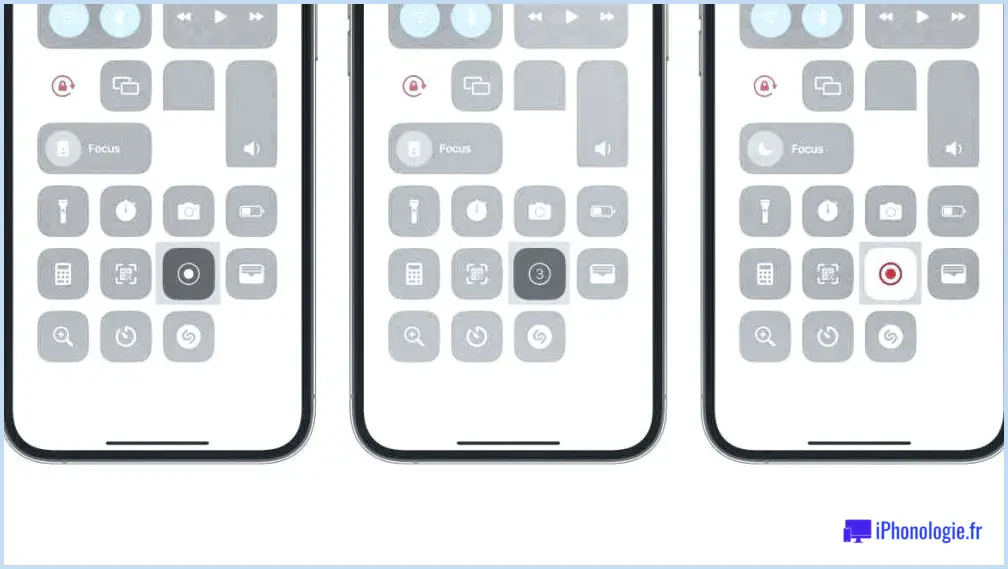
Balayez pour divulguer le centre de contrôle et touchez également le commutateur d'enregistrement d'écran (il a une icône de document). Un compte à rebours de trois secondes commence.
4.
Réglez pour qu'il soit diffusé par le haut-parleur.
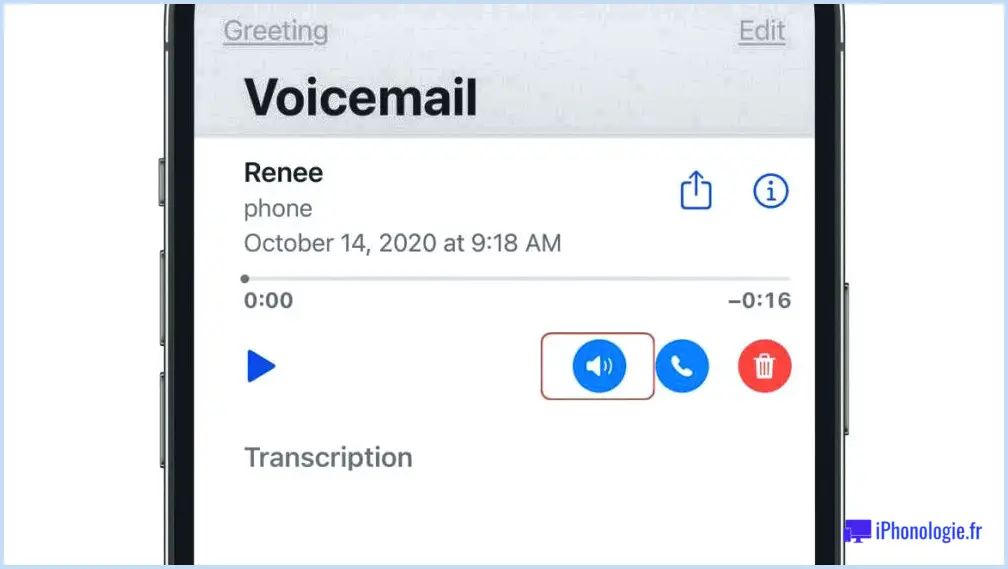
Dans Téléphone, touchez le message vocal pour le prendre, puis touchez l'icône Haut-parleur pour qu'il soit lu à voix haute. Ou utilisez l'application Téléphone pour appeler une solution de messagerie vocale.
5.
Lire le message et l'enregistrer.
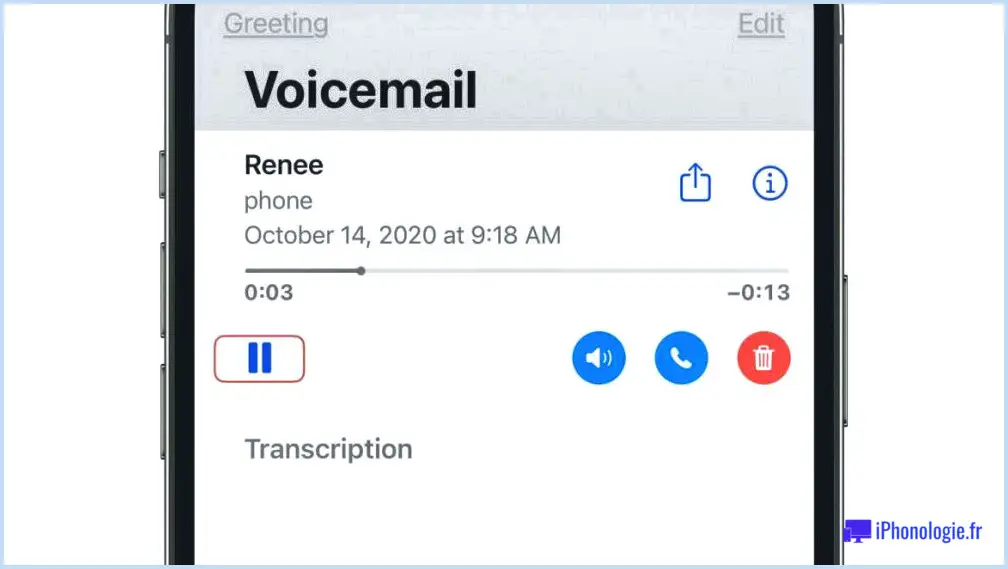
Avec la messagerie vocale visuelle, lorsque l'enregistrement de l'écran commence, touchez le bouton Lecture sur la messagerie vocale. Il se transformera en bouton Pause pendant la lecture du message. L'enregistrement d'écran devrait filmer le message pendant qu'il est lu.
6.
Arrêtez l'enregistrement ainsi que la conservation.
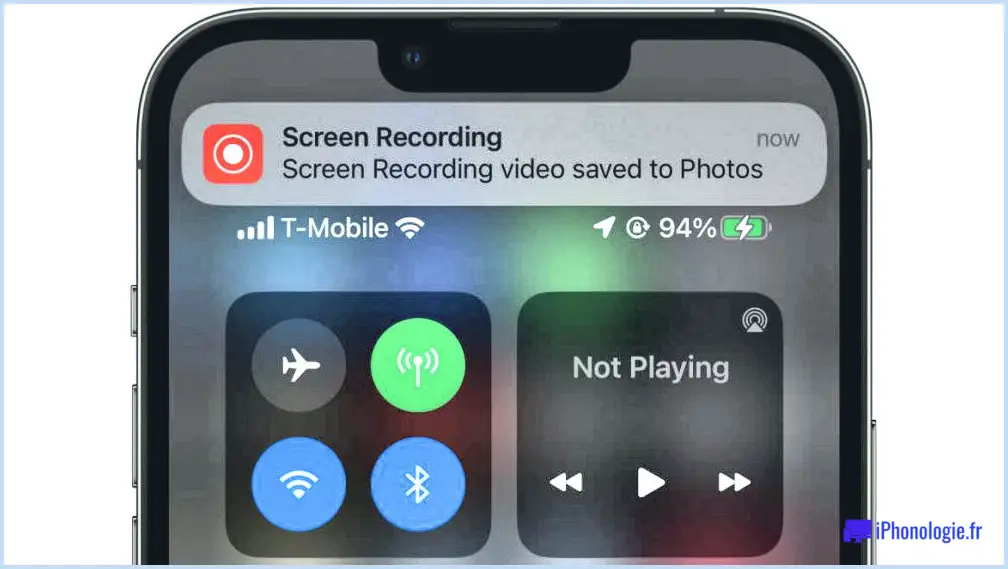
Lorsque le message vocal se termine, faites glisser pour révéler le centre de contrôle et touchez également le bouton Enregistrement d'écran (maintenant un carré pour Arrêt) pour terminer. Vous pouvez également appuyer et maintenir l'île dynamique sur les iPhone les plus récents pour révéler un bouton d'arrêt que vous pouvez toucher.
Cet enregistrement est sauvegardé dans Photos. Vous pouvez lire le message dans l'application Photos. Sur un Mac, vous pouvez faire glisser l'enregistrement vers l'ordinateur de bureau ou utiliser Fichier > Exporter, l'ouvrir dans le lecteur QuickTime, et après cela, choisir Fichier > Exporter sous > Audio uniquement pour conserver uniquement la piste audio.
Demandez à Mac 911.
Nous avons rassemblé une liste des questions qui nous sont posées le plus régulièrement, ainsi que des solutions et des liens vers des rubriques : lisez notre FAQ même pour voir si votre préoccupation est couverte. Sinon, nous sommes constamment à la recherche de nouveaux problèmes à résoudre ! Envoyez votre problème à mac911@iphonologie.fr, en joignant des captures d'écran si nécessaire et en indiquant si vous souhaitez que votre nom complet soit utilisé. Nous ne répondons pas à tous les problèmes, nous ne répondons pas aux courriels et nous ne pouvons pas fournir de conseils de dépannage directs.